Les tablettes Amazon Fire ont beaucoup à offrir, mais il y a un gros problème. L’Appstore contient beaucoup moins d’applications et de jeux que ce que vous pouvez obtenir sur un iPad ou sur le Google Play Store. Heureusement, nous pouvons résoudre ce problème.
Pourquoi faire cela ?
Amazon livre les tablettes Fire avec sa propre boutique d’applications et de jeux. Si l’Amazon Appstore propose la plupart des grands noms (Netflix, Spotify, Instagram, etc.), la sélection est loin d’être aussi bonne que celle du Google Play Store.
À titre de référence, le Play Store compte plus de 3 millions d’applications et de jeux, tandis que l’Amazon Appstore n’en compte que 500 000 environ. Mais le problème, c’est que ces 3 millions d’applications et plus du Play Store sont compatibles avec votre tablette Fire.
Le Sideloading est la méthode d’installation d’applications en dehors de l’Amazon Appstore. Les tablettes Fire fonctionnent sous Android, et Android prend en charge le chargement latéral. Cela fonctionne exactement comme le sideloading sur un téléphone Android.
Une chose à garder à l’esprit concernant les applications de chargement latéral est qu’elles ne pourront pas recevoir de mises à jour automatiques. Ce processus est géré par les magasins d’applications, que nous n’utilisons pas. Vous devrez réinstaller manuellement les nouvelles versions des applications et des jeux si vous voulez rester à jour.
Pour aller plus loin : Amazon Luna : un abonnement Prime pour les jeux en streaming
Comment installer un APK sur une tablette Amazon
La première chose à faire est d’obtenir un fichier APK à télécharger. Vous pouvez vous rendre sur APKMirror dans le navigateur Silk de votre tablette Fire et télécharger l’application que vous souhaitez transférer. Assurez-vous d’opter pour les fichiers « APK », et non pour ceux étiquetés « Bundle ».
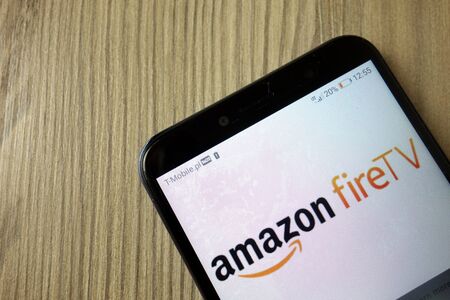
Télécharger un fichier APK.
Une fois le téléchargement terminé, appuyez sur « Ouvrir » dans le message en bas de l’écran.
Appuyez sur « Ouvrir ».
Un message contextuel vous informe que vous devez autoriser l’application à « installer des applications inconnues » avant de pouvoir installer l’APK. Appuyez sur « Paramètres » pour vous y rendre.
Appuyez sur « Paramètres ».
Basculez l’interrupteur sur « Autoriser depuis cette source ». Vous ne devez le faire qu’une seule fois pour chaque application que vous utilisez pour installer un APK.
Activez l’interrupteur.
Vous pouvez maintenant revenir à l’écran précédent et appuyer sur « Installer » pour terminer l’installation de l’APK.
Appuyez sur « Installer » pour terminer.
L’application sera ajoutée à l’écran d’accueil dans l’onglet « Accueil ». Il s’agit d’un processus assez simple qui fonctionne pour la majorité des applications et des jeux Android.
Cependant, cela peut devenir fastidieux si vous chargez de nombreuses applications, c’est pourquoi l’installation du Play Store peut être une meilleure option.
